计算机系统维护实训报告.docx
《计算机系统维护实训报告.docx》由会员分享,可在线阅读,更多相关《计算机系统维护实训报告.docx(24页珍藏版)》请在冰豆网上搜索。
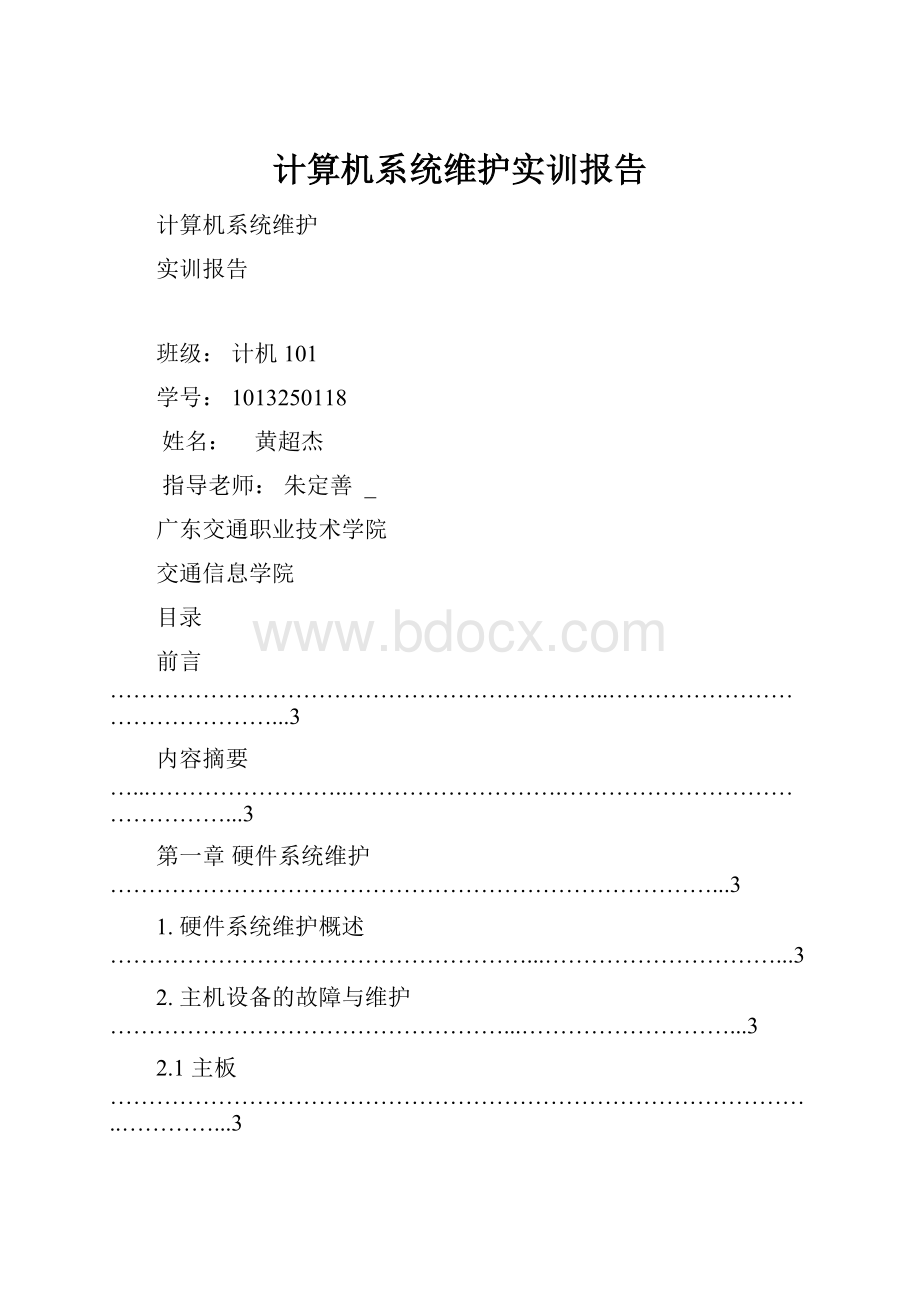
计算机系统维护实训报告
计算机系统维护
实训报告
班级:
计机101
学号:
1013250118
姓名:
黄超杰
指导老师:
朱定善_
广东交通职业技术学院
交通信息学院
目录
前言………………………………………………………..………………………………………...3
内容摘要…...……………………..……………………….………………………………………...3
第一章硬件系统维护……………………………………………………………………...3
1.硬件系统维护概述………………………………………………...…………………………...3
2.主机设备的故障与维护……………………………………………...………………………...3
2.1主板………………………………………………………………………………..…………...3
2.2内存………………………………………………………………………………..…………...4
2.3硬盘………………………………………………………………………………..…………...4
2.4CPU………………………………………………………………………………...…………...5
2.5显卡………………………………………………………………………………...…………...6
2.6光驱………………………………………………………………………………...…………...6
2.7显示器……………………………………………………………………………...…………...6
2.8打印机………………………………………………………………………….…..…………...7
3、案例…………………………………………………………………………………..…………...7
4、体会…………………………………………………………………………………..…………...8
第二章Win7的使用与维护…..…………………………………………………..…….……….9
1、Win7与XP的区别…………..…………………………………………………..…….……….9
2、Win7的使用…………..…………………………………………………..…….…….……..….9
3、Win7的维护和优化..……………..…………………………………….…………...………….11
3.1Windows优化大师的使用……………..……………………………..………….…………….11
3.1.1系统信息自动检测……………..……………………………………………….…...……….11
3.1.2磁盘缓存……………..…………………………………………………..…….…….……….11
3.1.3菜单速度优化……………..……………………………………………..…….…….……….11
3.1.4文件系统优化……………..…………………………………….…………………..….…….11
3.1.5网络优化……………..…………………………………………………………..………….11
3.1.6系统安全优化……………..…………………………………….…………………..……….11
3.1.7注册表清理……………..…………………………………………………………………….11
3.1.8文件清理……………..…………………………………….……………………………..….11
3.1.9个性化设置和其他优化……………..……………………………………………………….11
3.1.10开机优化……………..……………………………………………………………..……….11
4、Win7注册表的维护………………………..…………………………………….…………….12
5、Win7的备份与恢复………………………..…………………………………….…………….12
6、案例…………………………………………..………………………………………………….13
7、体会…………………………………………..…………………………………………...……..14
8、参考文献……………………………………..……………………….………………………...14
前言:
21世纪是人类走向信息社会的世纪,是网络的时代,是超高速信息公路建设取得实质性进展并进入应用的年代。
随着计算机技术的迅速发展,计算机已成为人们生活中不可缺少的一个重要部分。
然而,大多数人都热衷于应用软件的使用,对于计算机的发展历史以及其软硬件基础了解的并不是很多。
电脑在使用过程中,难免会出现各种故障,经常维修电脑不仅耗时、耗力,而且浪费金钱。
减少维修最有效的方法是加强预防性的维护工作。
在IT技术越来越重要的今天,随着电脑的应用面日益广泛,不少大中型公司、企业内部需求量越来越大,但随之而来的问题也越来越多,如:
各类病毒的侵蚀、误操作、文件丢失、数据破坏、系统瘫痪等,这些将给使用者带来很多不必要的损失。
做为一个规模不大的公司,如果单请一个专职工程师,不管从经济上,人事上,管理上,都会付出较大的成本,而通过我们,您将以更低的成本获取更大的收获。
因此电脑的日常维护在电脑日常维护中极其重要,对于硬件的使用及提高电脑的运行速度和减少故障的发生非常重要。
面对日新月异的信息化社会,通过了解和掌握一些计算机硬件方面的知识,广大计算机初、中级学者可以进一步了解计算机的性能,从而正确使用计算机以及维护计算机!
内容摘要:
计算机硬件系统是指构成计算机的一些实际存在可以感受到的物理设备,是计算机软件运行的基础。
一台完整的计算机由主机、显示器、键盘和鼠标等几个部分组成。
具体是由五大功能部件组成,即运算器、控制器、存储器、输入设备和输出设备。
这五大功能部件相互配合,协同工作。
其中,运算器和控制器集成在一片或几片大规模或超大规模集成电路中,称之为中央处理器(CPU)。
硬件系统采用总线结构,各个部件之间通过总线相连构成一个统一的整体。
第一章:
硬件系统维护
1、硬件系统维护概述
计算机系统由计算机硬件和软件两部分组成。
硬件包括中央处理机、存储器和外部设备等;软件是计算机的运行程序和相应的文档。
计算机系统具有接收和存储信息、按程序快速计算和判断并输出处理结果等功能。
在当今科技时代,学习计算机硬件系统的结构、工作原理以及对计算机硬件系统维护的方法是十分必要的。
2、主机设备的故障与维护
2.1主板
主板是微型计算机的核心部件,主板上一般装有CPU,ROM,BIOS,RAM,I/O控制电路,扩充插槽,键盘接口,鼠标器接口及各种开关插接件。
系统板常有下列故障:
⑴内存条(RAM)损坏引起的故障,更换某一内存条;
⑵支持CMOS电路工作的干电池失效,全部更换新的锂电池;
⑶CPU芯片烧坏,不能工作,更换CPU芯片;
⑷插接件松动,连接性故障,将各种插槽上的板卡插好,各种连接线的连接插头接好,主板上的芯片插好;
⑸主机板跳线开关的设置引起的故障,将主机板所有跳线开关和乒乓开关按性能要求设置;
⑹主机板上的各种接口控制卡引起的故障,具体排除方法是逐个从主机板中I/O插槽上取下各种控制板卡以及各I/O设备插头。
每取下一块控制卡后,将机器重新启动一次,观察故障现象是否消除或变化。
若取下某一控制板卡,故障现象消失,则可确定刚刚取下的控制板卡有故障。
2.2内存
内存是计算机中重要的部件之一,它是与CPU进行沟通的桥梁。
计算机中所有程序的运行都是在内存中进行的,因此内存的性能对计算机的影响非常大。
内存(Memory)也被称为内存储器,其作用是用于暂时存放CPU中的运算数据,以及与硬盘等外部存储器交换的数据。
只要计算机在运行中,CPU就会把需要运算的数据调到内存中进行运算,当运算完成后CPU再将结果传送出来,内存的运行也决定了计算机的稳定运行。
内存是由内存芯片、电路板、金手指等部分组成的。
内存的故障处理:
①开机无显示。
解决方法:
用橡皮擦拭金手指部位或更换内存。
②随机性死机。
解决方法:
在CMOS设置中降低内存速度或使用同型号内存。
③计算机运行不稳定。
解决方法:
更换内存的位置;在BIOS中关闭内存由SPD自动配置的选项,改为手动配置;如果主板带有I/O电压调节功能,可将电压适当调高,加强内存的稳定性。
④内存条混插后,内存容量识别不正确。
解决方法:
更换主板或内存。
在一些情况下通过调整内存插入顺序也可以解决此问题。
⑤计算机无法正常启动。
解决方法:
擦拭内存的金手指和内存插槽,并检查内存插槽是否有损坏的迹象,之后重新插入,如果还是无法正常开机说明内存已损坏,需要更换新的内存。
⑥安装Windows进行到系统配置阶段时产生一个非法错误。
解决方法:
可以按内存维修方法来解决或更换内存。
⑦开机后显示信息:
ONBOARDPARLTYERROR。
解决方法:
首先检查CMOS中的有关项,然后重插内存,如故障仍不能消失,则是主板上的奇偶校验电路有故障,需要换主板。
⑧Windows系统中运行DOS状态下得应用软件时出现黑屏、花屏、死机。
解决的最好方法是退出Windows操作系统,在纯DOS状态下运行这些程序。
⑨Windows运行速度明显变慢,系统出现许多内存错误的提示。
解决方法:
清除非法插件、内存驻留程序、减少活动窗口和调整配置文件(ini)等。
⑩启动Windows时,系统多次自动重新启动。
解决方法:
用排除法一步一步排除故障。
2.3硬盘
硬盘驱动器的结构比较特殊,它的磁盘片和机械部分密封在一个金属腔体内形成盘体;它的控制电路部分集中在一块印刷电路板上形成驱动卡,驱动卡固定在盘体上,形成一个完整的驱动器,它再与插在系统板插槽上的硬盘驱动器适配器板(或卡)相连。
目前PC机常用的硬盘机如果按盘的直径大小来分,有5.25英寸、3.5英寸、2.5英寸及1.8英寸几种,其容量一般在几十兆、几百兆到几个GB不等。
硬盘机的性能指标主要有盘径、磁头数、柱面数(磁道数)、每磁道扇区数、数据传输率、转速、接口类型、重量等。
使用硬盘时应注意以下一些问题:
(1)零磁道的保护
(2)保持使用环境的清洁
(3)注意防静电
(4)减少震动与冲击
(5)环境温度要适宜
硬盘驱动器是否已有硬件故障存在,可以通过将硬盘进行“新盘处理”来确定,其方法如下:
第一步是对硬盘进行低级格式化,可以调用CMOS中的硬盘应用程序;进行低级格式化,其优点可避免病毒感染,一般情况下,CMOS中不会有“病毒”存在。
也可以在软驱上启动正版DOS(或原配DOS),再调用外部命令形式的低级格式化程序,比如QAPLUS程序、DM程序、NORTON程序中都有低级格式化功能程序可以调用。
第二步是对硬磁盘进行分区,在完成第一步后,需要用A盘重新启动DOS系统,注意DOS版本仍用原版盘,然后再调用FDISK.COM应用程序,对硬盘进行分区,用户可根据需要把硬盘划分为若干个逻辑盘C,D,E,...等。
第三步是对硬盘进行逻辑格式化,在A盘上调用FORMAT.COM应用程序对每个逻辑磁盘进行格式化。
如果上述三个步骤操作失败,才可以认为硬盘存在硬件故障,必须送专业维护部门进行修理。
如果顺利完成了上述三步骤,则硬盘只是软故障(可能由病毒等原因引起)。
接着可以拷贝备份文件,装入应用软件,恢复系统正常工作。
硬盘数据恢复
硬盘数据丢失的原因较多,一般可以分为人为原因、自然原因、软件原因、硬件原因。
数据恢复的基本操作步骤:
了解详情;硬盘外观检测;加电试盘;根据故障类型选用合适的数据恢复工具;把找回的数据复制到另外一块物理硬盘上,注意不要复制在同一块硬盘的不同分区;将数据刻成光盘。
2.4CPU
由于CPU在主机上处于比较隐蔽的地方,被CPU风扇遮盖,这样一般我们在应用机子的时候,没有什么特别事情也不会随意插拔CPU的,因此对于CPU的维护,主要是解决散热的问题。
这里建议不要超频,或者不要超频太高。
在超频的时候,也须一次超一个档位地进行,而不要一次过就大幅度提高CPU的频率。
只因不竟超频都具有一定的危险性,如果一次超得太高,会容易出现烧坏CPU的意外。
另外,如果CPU超频太高也会容易产生CPU电压在加压的时候不能控制的现象,这时当电压的范围超过10%的时候,就会对CPU造成很大的伤害。
只因增加了CPU的内核电压,就直接增加了内核的电流,这种电流的增加会产生电子迁移现象,从而缩短了CPU的寿命,甚至导致CPU内伤而烧毁。
要解决CPU的散热问题,我们可以通过不要超频太高(从维护角度来看,最好不要超频),与及采用更良好的散热措施的方法。
其中,散热措施可以为CPU改装一把强劲的风扇,与及最好能够安装机箱风扇,让机箱风扇与电源的抽风风扇形成对流,使用主机能够得到更良好的通风环境。
另外,由于CPU风扇与及风扇下面的散热片是负责通风散热的工作,要不断旋转使平静的空气形成风,因此对于空气中的灰尘也接触得较多,这样就容易在风扇与及散热片上囤积灰尘影响风扇的转速与及使到散热不佳了。
所以使用一段时间后,要及时清除CPU风扇与散热片上的灰尘。
除以上所述之外,对于CPU的维护还需要将BIOS的参数设置正确,与及不要在操作系统上同时运行太多的应用程序,导致系统繁忙等的维护措施与应用习惯。
这是因为BIOS参数设置不正确,与及同时运行太多应用程序的话,会容易导致CPU工作不正常或工作量过大,从而使到CPU在运转的过程中产生大量热量,这样就加快了CPU的磨损,与及也容易导致死机现象的出现。
2.5显卡
显卡是一块独立的电路板,安装在主板的扩展槽中(有些主板把显卡集成在主板上)。
目前显卡已成为继CPU之后发展最快的部件。
显卡的主要作用是在程序运行时根据CPU提供的指令和有关数据,将程序运行过程和结果进行相应处理并转换成显示器能接受的文字和图形显示信号后,通过屏幕显示处出来。
显卡的故障与维护
①花屏故障。
解决的方法是在Windows系统目录中找到一个“DOSSTART.BAT”的批处理文件,如果没有该文件,就自己建一个,并且在里面写一行“modeco80”,这个批处理文件会在每次“重新启动计算机并切换到MS—DOS方式”后运行,自动执行“modeco80”这一命令。
②无法安装显卡驱动程序。
检查[系统】>【设备管理器】>[显示适配器】项,看是否存在其他的显卡驱动程序或资源冲突。
如果存在就删除冲突的驱动程序重新安装,或手动调整引起冲突的资源。
③PCI声卡与AGP显卡较近导致的故障。
主要的原因是PCI声卡、AGP显卡与主板之间的兼容性造成的。
④显卡升级失败的处理。
显卡上带有BIOS芯片,可以按照显卡说明书指导,对显卡的BIOS芯片进行升级。
⑤重装显卡驱动后视频卡无法使用。
在多种硬件配合使用时,应该要综合调节系统的配置,否则可能会出现某些设备无法使用的现象。
⑥分辨率设置不当引起黑屏故障。
2.6光驱
光驱采用关学原理来读取光盘中的数据。
光驱中有一个激光头,当光驱工作时,激光头可产生波长约0.54~0.68um的光束,将光打在高速旋转的光盘上,经光盘反射后,由光监测器扑获相关信息,并传送至CPU进行处理。
光盘的表面实际上是凹凸不平的,分别代表二进制的0和1。
当光盘被划伤后,就不容易读取光盘中的信息了。
光驱在使用一段时间后,激光头的发射功率会变小,从而导致光驱的读写能力和纠错能力下降,这时可以调整光驱的激光头,使其发射功率适当增大。
光驱的维护需注意:
●注意不要让光驱受到撞击、震荡,因为光驱的激光头是非常脆弱的。
●要用专门的清洗盘定期清洗光驱。
●必须注意防尘。
●不用时,不要把光盘放在光驱中,以减少光驱的磨损。
2.7显示器
显示器是人机对话的窗口,是用户监视计算机应用系统工作的重要手段。
系统的许多故障虽然在显示器上显示,但显示器的故障与其它外设故障相比,其产生的故障率较小,即使出现故障,其故障源多在显示器适配器及接插件上,出现在显示器内部较少。
因此,使用和维护显示器只要注意以下几个方面:
1显示器是一个静电设备,很容易吸尘,所以需要定期对显示器除尘。
②搬运显示器时,应将电源线和信号电缆线拔下来。
长途搬运时,应放回原来包装箱内。
③不要将盛有水的容器放在显示器机壳上,以免水流入机内引起短路,造成元器件损坏。
④有许多应用软件,如汉字操作系统CCBIOS2.13、制图软件AUTOCAD和印刷电路板辅助设计软件TANGO等,在第一次使用时,都要按照PC机的配置情况,如显示器的类型或打印机的类型等进行设置。
另外,在PC机发生某些故障时,也要对系统进行重新设置。
所以,应该知道所用显示器的类型特别是适配器的类型。
⑤拔插电源线和信号电缆线时,应先关机,否则会损坏接口电路元件。
⑥在PC机的主板上有一个设置外围设备的DIP开关,其中包括显示器类型和显示方式的设置,在一些显示适配器板上也有一个或多个DIP开关或跳接线,用来设置适配器的工作状态。
在显示器正常工作时不可随意改动。
但在更换不同类型显示器时,就要根据显示器或适配器的类型,按照使用手册来重新设置。
⑦将显示器调节旋钮调到最佳状态。
2.8打印机
打印机的分类
维修打印机需要了解打印机的工作原理。
一般常用的打印机有针式打印机、喷墨打印机、激光打印机
打印机的故障维修
针式打印机故障判断方法:
开机自检测法判断故障;用观察法判断故障;用测试法进行故障判断;用程序诊断进行故障判断;用替换法进行故障判断。
喷墨打印机维护事项:
不要随便拆卸墨盒;不要移动打印头;避免墨水干涸和喷头堵塞;尽量使用质量好的墨水;尽量避免长时间连续打印。
激光打印机常见故障:
激光打印机卡纸;激光打印机输出空白;打印纸输出变黑;输出字迹偏淡;输出时出现竖立白条纹;打印纸单侧变黑;打印纸上重复出现污迹。
3、案例
案例一:
显卡故障案例分析
近日同学的电脑突然不能启动。
启动现象为:
电脑在自检过程中出现“一长三短”鸣叫。
很明显,这是显卡的故障(主板是AwardBIOS)。
打开机箱,将显卡重新压实。
启动电脑,故障依旧。
难道是显卡坏了?
取下显卡插到别的电脑上,计算机正常启动。
又将另一正常显卡插到本机上,现象重现。
主板出了问题?
我用放大镜仔细观察主板的AGP插槽,没有发现异样。
为检查是否是接触不良,我将显卡反复拔插多次,分别用不同的力度,使显卡整体和两侧以不同深度插入插槽。
当试验到将显卡有接口一端向上微翘的时候,随着一声清脆的短鸣,电脑终于启动了。
后又试验将显卡重新按实,电脑又不能启动。
找到原因,于是我在安装显卡的时候,在挡板的垫片下垫上约1.5毫米厚的硬纸,上紧螺丝,电脑正常使用。
后归纳原因如下:
因朋友的机箱是立式放置的,而朋友为了节省空间,一直将机箱平置,并将显示器放在上面。
由于电脑桌并不十分平整,使计算机摆放成一个倾斜角度,长期下来,主板发生变形,致使显卡与插槽不能很好接触。
看来计算机的摆放并非无足轻重,如果摆放不当,使主板发生形变,会产生各种各样的故障。
案例二:
CPU损坏导致电脑不断地重启
故障现象:
计算机刚刚出现启动画面即重启,或者进入系统后不久就重启。
故障解决:
排出了一切故障后,更换CPU并安装良好后,故障才消失,原来这台电脑的CPU曾更换过风扇和散热器。
由于安装不当造成散热器和CPU接触不良,影响了CPU的散热,在长时间的使用后,大大缩短了CPU的寿命。
案例三:
开机检测不到光驱。
故障分析与处理:
先检查光驱的电源线和数据线连接是否完好;再检查光驱跳线设置
是否正确;如这些都正常则可能是数据线本身损坏,更换即可。
案例四:
硬盘不能工作的故障原因和处理
故障现象:
微机无法用硬盘启动,检查CMOS参数没有问题。
用软盘启动后可转入C:
u25552提示符,但是不能对硬盘进行任何操作。
故障分析与处理:
用软盘启动后可转入C:
u25552提示符,说明系统是可以识别硬盘驱动器的。
硬盘不仅不能引导系统,而且也不能进行其他操作,说明故障原因可能是硬盘的主引导区或分区表遭到破坏,弄得硬盘不能正常工作。
处理办法是从软盘引导系统,用“FDISK”命令对硬盘重新分区,然后再进行高级格式化,重装整个系统。
因为有可能是病毒破坏系统,所以使用“FORMAT”命令加U参数进行高级格式化。
案例五:
显示器几乎看不见图像
本人电脑买了半年不到出现了点故障,开机主机运行正常,电脑显示屏没有图像,像是黑屏,但细看之下却发现显示屏上面有图像却显得非常暗。
后来拿到电脑制定维修服务点修理,维修人员说是显示屏内部的线路出现了问题。
后来经维修,电脑恢复到原来的一样。
4、体会
当今世界科技正在日新月异的发展,计算机的发展更是飞速的,作为当代大学生,且大学专业也是计算机应用技术,做到与时俱进无疑会使我们更好的适应这个科技的时代。
当今时代科技发展突飞猛进极大的推动了社会的进步改变了人类生活的面貌。
尤其是第二次世界大战以来科学技术的发展更是日新月异不少学者称之为"第三次技术革命"以表明其划时代的意义或用"知识爆炸"来形容现代科技发展的高速度。
随着科学技术的不断发展以及与人类社会的紧密结合人们也开始思考关于科技发展的哲学命题例如科学技术的本质问题、科技与自然的关系问题、科技与社会的关系问题、科技与人的自身关系问题等等。
同时科学技术本身也呈现出了超越以往时代的特点。
经过本次实训,我体会到了如需熟练的掌握本专业的只是并不是那么容易,熟悉掌握计算机硬件的使用与维护会让我们对计算机有更进一步的了解,在使用过程中如果我们不知道计算机硬件的维护方法,出了问题无疑会让我们感到头疼。
我相信本周的实训会对我以后的学习、生活和工作带来很大的帮助。
全面掌握计算机硬件系统的使用与维护对每个青少年来说都是一件很有必要的事,因为现代的科技与生活都离不开计算机。
参考
第二章Win7的使用与维护
1.、win7、xp的区别
WindowsXP
Win7家庭
普通版
Win7家庭
高级版
Win7专业版
Win7旗舰版
全新的Windows任务栏
部分
∨
∨
∨
∨
实时任务栏缩略图预览
∨
∨
∨
∨
快速显示桌面
∨
∨
∨
∨
∨
自定义通知
区域图标
部分
∨
∨
∨
∨
桌面小工具
∨
∨
∨
∨
半透明
玻璃窗口
∨
∨
∨
Aero桌面透视
∨
∨
∨
Aero桌面主题
∨
∨
∨
Aero桌面背景幻灯片切换
∨
∨
∨
Win7与XP细节少的不同:
Win7任务栏图标管理,清爽简洁很多,移动设备管理,弹出设备显示清晰、详细,断开移动设备后,没有断电——可能对手机、MP3、MP4类内置电池的设备有好处,可以继续充电,但是总是感觉不是很舒服。
文件名及路径管理:
windows7在文件名及路径管理上明显作出了优化,在为单点操作做准备。
资源管理器的路径栏操作便利性明显优于XP;单击文件名时,自动选取文件名所有内容,便于直接输入改名。
同XP相比,同样操作,鼠标点击次数可以明显减少。
win7最好的还是超级预读比XP好多了。
win7的超级预读比XP好,win7运行程序比XP快。
XP的兼容性好,可装大多数软件,win7对于有些软件支持不好。
2.win7的使用
1、Windows7最低配置要求
1GHz32位或64位处理器 ,1GB内存(基于32位)或2GB内存(基于64位) ,16GB可用硬盘空间(基于32位)或20GB可用硬盘空间(基于64位) ,带有WDDM1.0或更高版本的驱动程序的DirectX9图形